win7关闭自动更新功能的详细步骤 win7怎么关闭自动更新
更新时间:2023-07-27 11:13:47作者:zheng
有些用户觉得win7电脑的自动更新功能非常烦人,想要将其关闭却不知道该如何设置,今天小编给大家带来win7关闭自动更新功能的详细步骤,有遇到这个问题的朋友,跟着小编一起来操作吧。
具体如下:
1.在桌面上右击“计算机”图标,在弹出的快捷菜单中单击“管理”命令。如下图所示。
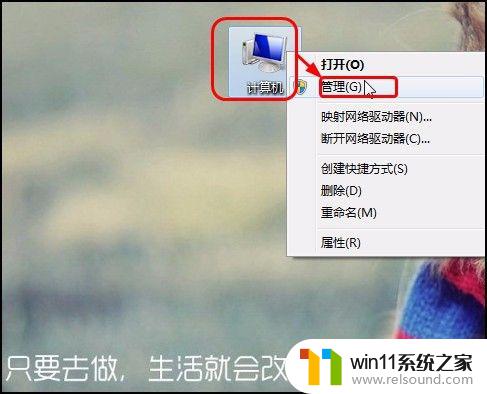
2. 打开“计算机管理”窗口,单击“服务和应用程序”左侧的下三角按钮。在展开的列表中单击“服务”,在右侧右击“Windows Update”,在弹出的快捷菜单中单击“属性”命令,如下图所示。
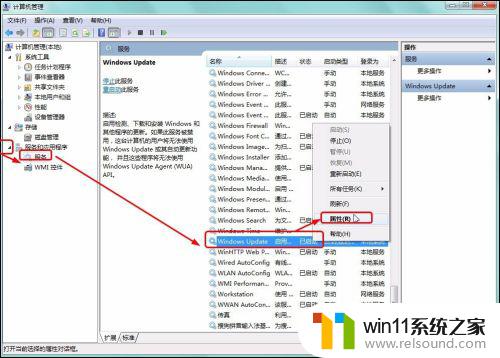
3.弹出“Windows Update的属性(本地计算机)”对话框,在“常规”选项卡下单击“启用类型”右侧的下三角按钮。在展开的列表中单击“禁用”选项,如下图所示。完成后单击“确定”按钮。
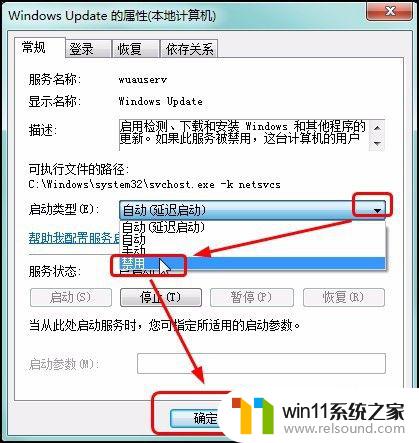
以上就是win7关闭自动更新功能的详细步骤的全部内容,有出现这种现象的小伙伴不妨根据小编的方法来解决吧,希望能够对大家有所帮助。
win7关闭自动更新功能的详细步骤 win7怎么关闭自动更新相关教程
- 怎么永久关闭win7更新 如何永久关闭win7自动更新
- win7电脑防火墙怎么关闭 win7系统如何关闭防火墙
- 老版本戴尔win7关闭触控板设置方法 戴尔笔记本win7触摸板怎么关闭
- win7如何打开电脑摄像头功能 win7系统自带摄像头怎么打开
- win7系统没有蓝牙功能怎么办 win7电脑蓝牙开关不见了解决方法
- 怎么装系统win7用u盘启动 win7系统u盘启动设置教程
- win7隐藏文件夹怎么找出来 win7查看隐藏文件的方法
- windows7自带录屏怎么用 windows7如何用自带的录屏
- win7系统错误代码0x0000007b软件无法启动怎么办
- win7怎么添加五笔输入法 win7如何添加微软五笔输入法
- win7共享给xp
- 如何删除微软拼音输入法win7
- 由于无法验证发布者,所以windows已经阻止此软件win7
- win7系统注册表在哪里
- win7主机连接电视怎么设置
- 文件共享 win7
win7系统教程推荐